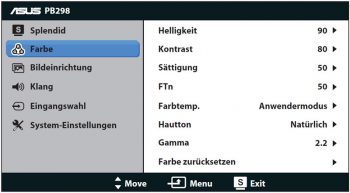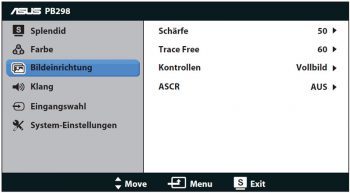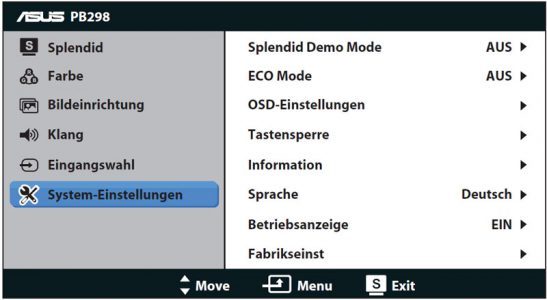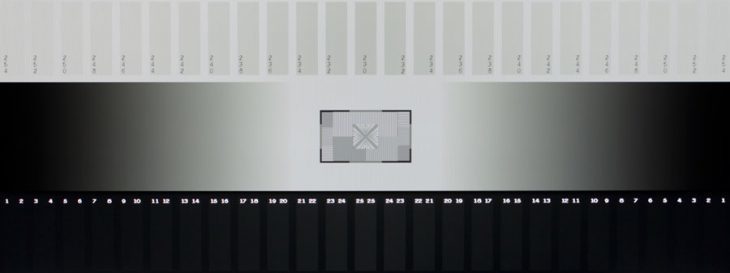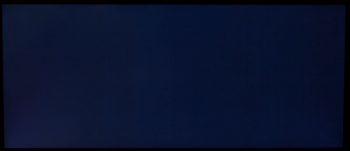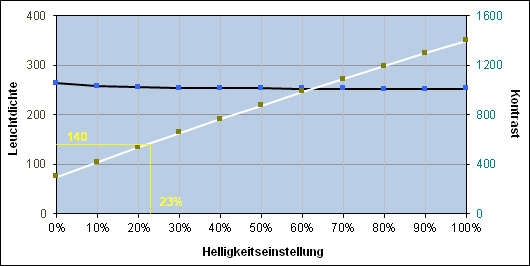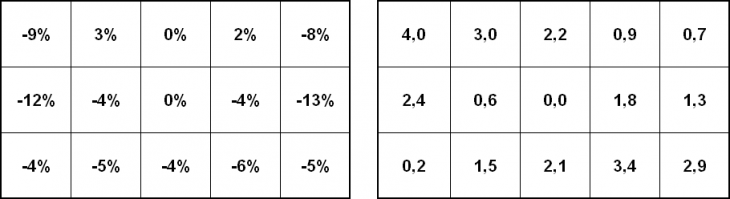Technik
Betriebsgeräusche
Betriebsgeräusche waren dem PB298Q während der Testphase keine zu entlocken. In sämtlichen Tests und Einstellungen verrichtete er seinen Dienst geräuschlos. Das Gleiche gilt auch für das Netzteil. Allerdings kann gerade die Geräuschentwicklung einer gewissen Serienstreuung unterliegen, weshalb diese Beurteilung nicht für alle Geräte einer Serie gleichermaßen zutreffen muss.
Stromverbrauch
| Helligkeit | Hersteller | Gemessen * | |
| Betrieb maximal | 100 | 55,0 W | 39,8 W |
| Werkseinstellung | 90 | 31,0 W | 37,4 W |
| Arbeitsplatz 140 cd/m² | 23 | – | 21,4 W |
| Betrieb minimal | 0 | – | 16,4 W |
| Standby | – | 0,5 W | 0,4 W |
| Ausgeschaltet | – | 0,0 W | 0,2 W |
* Messwerte ohne Audio und USB
Bei maximaler Helligkeit messen wir 39,8 Watt nur für den Bildschirm. Mit den beiden 3 Watt-Lautsprechern sind ein paar Watt mehr möglich, die vom Hersteller Asus angegebenen 55 Watt erscheinen aber etwas zu hoch angesetzt.
Ein mechanischer Ausschalter (hard switch) fehlt. Der elektronische Ausschalter in der Front lässt einen Restverbrauch von 0,2 Watt durch. Im Standby-Modus sind es 0,4 Watt, die Vorgaben der aktuellen EU-Richtlinie werden also sehr gut eingehalten.
Bei 140 cd/m² am Arbeitsplatz messen wir 21,4 Watt. Die bislang von uns getesteten 21:9-Modelle waren in dieser Hinsicht ziemlich enttäuschend, doch der Stromverbrauch des PB298Q ist durchaus zeitgemäß. Mit einem Effizienzwert von 1,20 cd/W erhält er ganz knapp eine gute Note. Der Jahresstromverbrauch liegt bei 46 kWh, das kostet derzeit gut 12 Euro.
Anschlüsse
Der PB298Q bietet neben einem HDMI- und einem DVI-Eingang noch eine Anschlussmöglichkeit für ein DisplayPort-Kabel. Daneben verfügt er über einen Audioeingang zur Verbindung mit der Soundkarte des PCs und einen Kopfhörerausgang. Sofern der Monitor nicht in der Pivot-Funktion ausgerichtet ist, befinden sich sämtliche Anschlüsse an der Unterseite des Monitors. Auf der Rückseite des Monitors befindet sich außerdem die Vorrichtung für ein Kensington-Schloss.
Bedienung
Die Tasten des OSD lassen sich hervorragend bedienen, die Druckpunkte sind gut gewählt. Durch den gewählten Abstand der Tasten zueinander (ca. 0,7 mm) können Fehlbedienungen auch für Personen mit etwas weniger zierlichen Fingern minimiert werden. Auffällig ist ein leichtes Knacken im Monitorgehäuse, wenn die Tasten mit dem Daumen bedient werden und gleichzeitig der Zeigefinger zur Stabilisierung von hinten an die Monitorkante gehalten wird.
Als Betriebsanzeige dient eine LED, die in der rechten unteren Ecke des Monitorrahmens weiß leuchtet, ohne dabei zu aufdringlich zu sein. Bei Bedarf kann die Beleuchtung der LED über das OSD des PB298Q ausgeschaltet werden.
OSD
Für die Bedienung des OSD bestehen unterschiedliche Möglichkeiten. Will man auf das komplette Menu zurückgreifen, findet man mit der Menu-Taste den direkten Einstieg in die kompletten Einstellungsmöglichkeiten. Zusätzlich besteht die Möglichkeit, direkte Veränderungen in den Bereichen Splendid, Bildmodus, Lautstärke, Helligkeit und die Wahl des zu nutzenden Eingangs vorzunehmen.
Das Menüsystem ist übersichtlich und gut strukturiert gestaltet. Auch wenn auf einigen Seiten relativ viele Optionen zur Verfügung stehen (z.B. acht bei den Systemeinstellungen) bleibt die Übersichtlichkeit gewahrt.
Optionen, die im derzeitigen Modus nicht zur Verfügung stehen, bleiben ausgegraut. Über das OSD besteht die Möglichkeit, diverse Einflüsse auf die Erscheinung des eingeblendeten Menüs zu nehmen. Neben der Transparenz kann so z.B. der Darstellungsort variiert werden.
Der PB298Q verfügt über einen ECO-Mode, der über das OSD aktiviert werden kann. Im Handbuch wird die Funktion nicht weiter erläutert, bei entsprechender Aktivierung wird das Bild deutlich abgedunkelt. Die Angaben beziehen sich auf die Werkeinstellung, in der die Helligkeit bei einem Wert von 90 liegt. Wählt man vorher einen Wert von 55 aus, ist der Unterschied bei der Aktivierung des ECO-Modus nicht mehr erkennbar.
Bildqualität
Das Panel des PB298Q ist sehr gut entspiegelt. Im normalen Betrieb mit leicht seitlich einfallendem Licht gab es keinerlei störende Reflexe. Sehr helle, punktförmige Lichtquellen erscheinen auf dem Display gestreuter, d.h. die Lichtquelle erscheint deutlich größer. Dafür fällt der Lichtschein aber weniger auf, weil sich das einfallende Licht auf eine größere Fläche verteilt.
Beim Reset stellt der Monitor folgende Werte ein: Helligkeit 90, Kontrast 80, Schärfe 50, Gamma 2,2, Farbeinstellung 6500K, Bildmodus Normal. Diese Werte wurden für die nachfolgende Beurteilung bei Werkseinstellung verwendet.
Graustufen
Der Grauverlauf in der Werkseinstellung ist fast perfekt. Im ganz hellen Bereich kommt es zu einem minimalen Banding, die übrigen Verläufe werden tadellos dargestellt.
Bei der Graustufendarstellung schneidet der PB298Q ebenfalls sehr gut ab. Sowohl die hellen als die dunklen Töne setzen sich vom Hintergrund ab. Allenfalls beim dunkelsten Grauton ist die Unterscheidung erst auf den zweiten Blick sichtbar.
Ausleuchtung
Das linke Foto zeigt ein komplett schwarzes Bild ungefähr so wie man es mit bloßem Auge sieht, hier werden die auffälligen Schwächen sichtbar. Das rechte Foto mit längerer Belichtungszeit hebt dagegen die Problemzonen hervor und dient nur der deutlicheren Darstellung.
Die Ausleuchtung des Panels ist sehr gleichmäßig. Insgesamt scheint das Display auf der linken Seite minimal heller zu leuchten, dieser Umstand fällt aber erst bei der Wahl einer längeren Belichtungszeit auf. Im normalen Betrieb fallen keine helleren Bereiche auf. Dieses sehr gute Ergebnis ist blickwinkelunabhängig.
Bei der nicht frontalen Displaybetrachtung ist der bei IPS-Panels häufig deutlich sichtbare Glow-Effekt sichtbar. Hiervon sind sämtliche Bereiche bei den möglichen Betrachtungsrichtungen gleichermaßen betroffen.
Helligkeit, Schwarzpunkt und Kontrast
Der Helligkeitsregler des PB298Q deckt einen sehr günstigen Leuchtdichtebereich zwischen 75 und 349 cd/m² ab. In sehr dunklen Räumen kann man weit genug herunter drehen, ohne dass dabei nutzlos niedrige Einstellungen vorkämen.
Die Maximalhelligkeit reicht ebenso gut für sehr helle Umgebungen aus, der Datenblattwert von 300 cd/m² wird sogar noch deutlich übertroffen. Bei unserer empfohlenen Arbeitsplatzhelligkeit von 140 cd/m² steht der Regler in Position 23.
Die Schwarzwerte sind sehr schön niedrig, wir messen zwischen 0,07 und 0,35 cd/m². Das Kontrastverhältnis erreicht sehr gute 1.020:1.
Helligkeitsverteilung und Farbhomogenität
Der Mittelwert der Helligkeitsverteilung liegt bei 95 Prozent. Auf halber Höhe rechts und links messen wir zwei Abweichungen mit zweistelligen Prozentwerten, alle übrigen Abweichungen sind weitaus kleiner. In die Nähe der Sichtbarkeitsschwelle für das bloße Auge kommt keiner unserer Messpunkte. Dafür gibt es eine gute Note.
Bei der Farbreinheit ist die Situation leider wenig erfreulich. Das mittlere deltaE von 1,8 ist eigentlich zufriedenstellend, doch drei Maximalwerte mit einem deltaE zwischen 3,0 und 4,0 führen zur Abwertung auf eine schlechte Note.
Dem bloßen Auge fallen keine auffälligen Aufhellungen oder Verfärbungen auf, das weiße Testbild wirkt visuell recht gleichmäßig. Ränder und Ecken scheinen an mehreren Stellen etwa fingerbreit aufgehellt zu sein, die Effekte kommen und gehen aber bei Bewegungen des Kopfes. Bei größeren Blickwinkeln ab etwa 40° entsteht ein grauer Schimmer, der horizontal noch relativ schwach ausgeprägt ist. Vertikal und diagonal ist er viel deutlicher zu sehen.